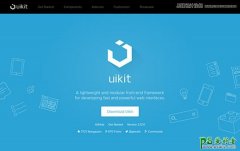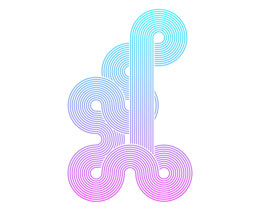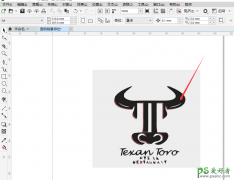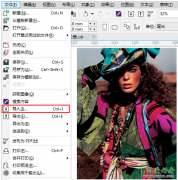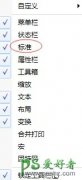LR调色教程:学习给可爱的外景小女孩子写真照调出小清新艺术效果(5)
这样在LR的处理中就完成了,来看一下对比图。
对比图
磨皮液化
现在导入PS进行细节调整。
磨皮我首先用的是修补工具,来处理皮肤上大的瑕疵。然后用图章工具,进行进一步的磨皮,流量和不透明度开小点,用图章磨皮下手一定要轻,不要把皮肤上原有的质感磨没有了。
最后用磨皮插件过一遍,让皮肤磨的更加均匀。磨皮完之后用蒙板把眼晴,鼻子,嘴巴擦出来,根据图片情况改变不透明度。
盖印一个图层,加锐,用USM锐化,数值不要太高,主要是增加磨皮之后的皮肤质感。
局部调整
把牙齿调的更加透亮,用套索工具,圈住牙齿部分,用色彩平衡进行调整。主要是把高光和阴影往蓝色方向拉,让牙齿变得更加白皙,放上对比图。
对比图
同样的方法来处理一下头发上因为在LR中调出来多于的颜色。
对比图
加强质感
建一个中性灰图层,我一般是用来增加高光和阴影的。画笔流量调到1%,可以用来提亮鼻子的高光部分和眼睛下面的卧蚕,让五官更立体。因为模特本身鼻梁就很高,所以适当增加一点点就好。
对比图